エージェント・ファイル・アダプタの使用
エージェント・ファイル・アダプタを使用すると、オンプレミス・ファイル・データ・ソースからOracle Fusion Cloud Enterprise Performance Managementに非常に大きいファイルをロードできます。これにより、クイック・モード方法が拡張され、ステージングおよび処理、パフォーマンス・ボトルネックの除去、およびロード・プロセスのパフォーマンスとスケーラビリティの向上のために、Cloud EPMデータベースがバイパスされます。エージェント・ファイル・アダプタには、接続パラメータも問合せパラメータも含まれません。必要なパラメータは、ファイルの名前のみです。ロードには、ヘッダー・レコード付き区切りファイルが必要です。
エージェント・ファイル・アダプタによるクイック・モード方法を使用するには:
-
オンプレミス・ファイル・アダプタを作成します。
-
「データ統合」ホーム・ページの「アクション」から、「アプリケーション」を選択します。
-
アプリケーション・ページで、
 (「追加」アイコン)をクリックします。
(「追加」アイコン)をクリックします。 -
「カテゴリ」から、「データ・ソース」を選択します。
-
「タイプ」からオンプレミス・ファイルを選択します。
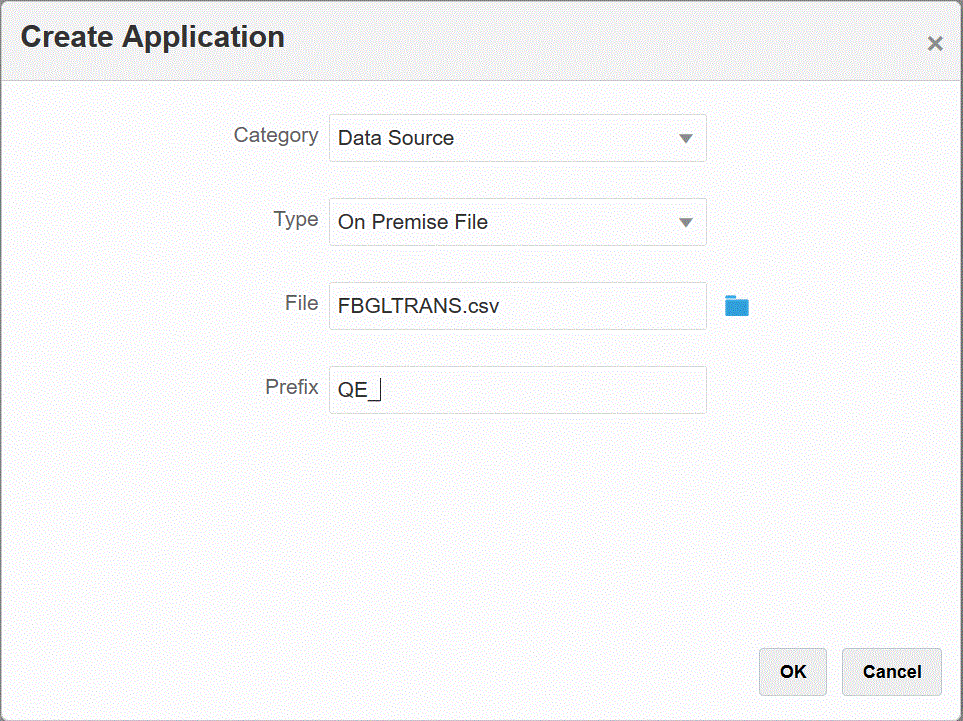
-
「ファイル」で、テンプレートとして使用するソース・データ・ファイルを指定します。
 をクリックして、ファイル・ブラウザ・ページからファイルを検索します。
をクリックして、ファイル・ブラウザ・ページからファイルを検索します。ファイルを選択するときには、次のことに注意してください:
-
ソース・データ・ファイルは、区切りデータ・ファイルである必要があります。
-
使用されるデータ・ファイルには、区切り列を説明する1行のヘッダーが含まれる必要があります。
-
数値データと数値以外のデータの両方をロードできます。
-
-
オプション: 「接頭辞」で、アプリケーション名を一意にする接頭辞を指定します。
接頭辞はアプリケーション名と連結されて、一意のアプリケーション名を形成します。たとえば、アプリケーションに既存のアプリケーションと同じ名前を付ける場合は、接頭辞としてイニシャルを割り当てることができます。 -
「OK」をクリックします。
-
-
オンプレミス・データ・ソースとCloud EPMの間の統合ジョブを作成します:
-
「データ統合」ホーム・ページから、
 (「追加」アイコン)をクリックします。
(「追加」アイコン)をクリックします。 -
統合の作成ページの「名前」および「説明」に、統合ジョブの名前および説明を入力します。
-
「ロケーション」に、新しいロケーション名を入力するか、既存のロケーションを選択して、データのロード先を指定します。
-
「クイック・モード」スライダをタップしてオンにします。
統合ジョブをクイック・モード方法に関連付けてからジョブを保存した場合、クイック・モードの関連付けを元に戻すことはできません。ただし、統合ジョブを削除することは可能です。
-
 (ソースの選択)をクリックします。
(ソースの選択)をクリックします。 -
ソースの選択ページで、オンプレミス・ファイル・データ・ソース・アプリケーションの横にある
 をクリックします。
をクリックします。 -
 (ターゲットの選択)をクリックします。
(ターゲットの選択)をクリックします。 -
ターゲットの選択ページから、ターゲットのCloud EPMアプリケーションを選択します。
-
「保存して続行」をクリックします。
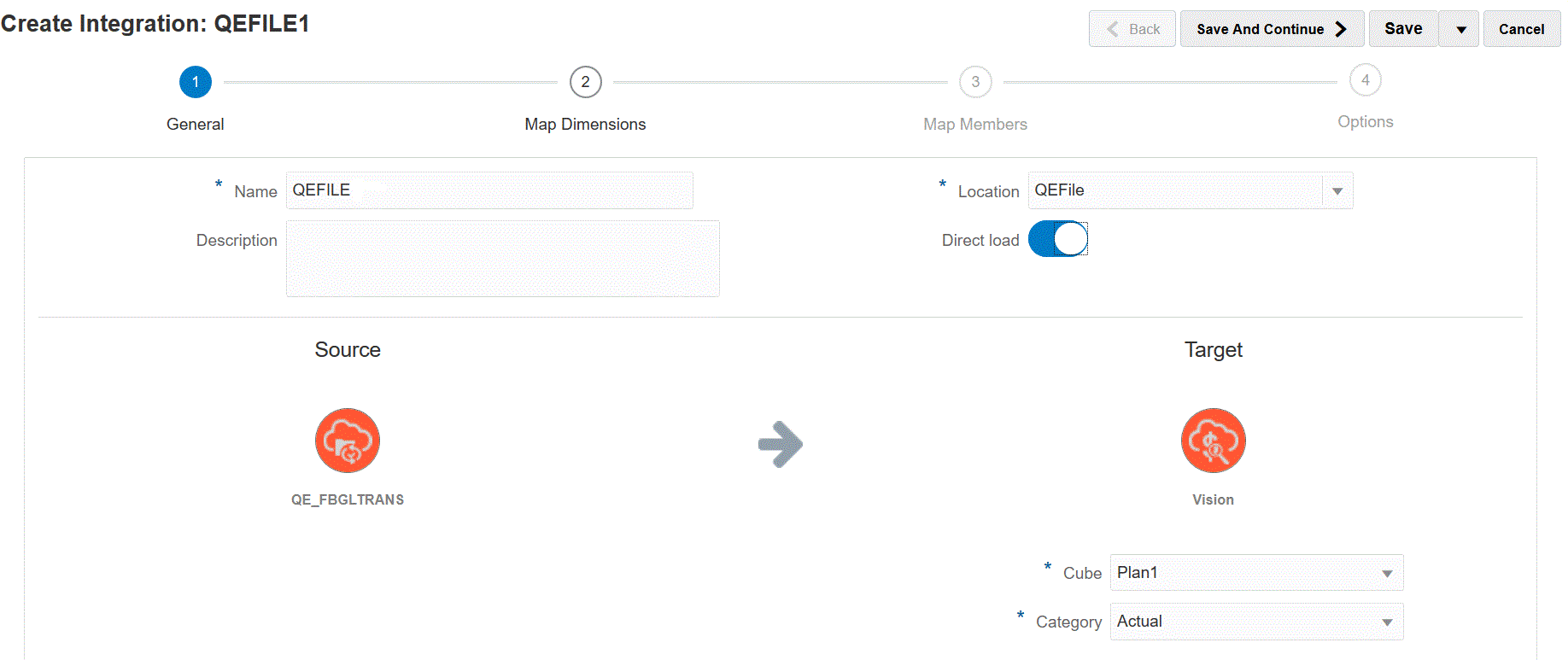
-
-
オンプレミス・ファイル・データ・ソースとCloud EPMアプリケーションの間でディメンションをマップします:
-
ディメンションのマッピング・ページの「タイプ」から、データ・ロード方法のタイプを選択します。
使用可能なオプション:
-
区切り - 数値データ: 数値データ型のみサポートされます。
-
区切り-すべてのデータ型: 次のデータ型がPlanningに対してサポートされます
-
数値
-
テキスト
-
スマートリスト
-
データ
-
-
-
次を実行して、マッピング・グリッドで、オンプレミス・データ・ソース・アプリケーションのソース列をCloud EPMアプリケーションのディメンションにマップします:
-
「ソース・ディメンションの選択」で、Cloud EPMディメンションにマップするソース・ディメンションの名前を選択します。
-
オプション: Cloud EPMディメンションごとにターゲット式を追加します。
ターゲット式の使用の詳細は、ターゲット式の使用を参照してください。
Note:
クイック・モード方法でSQLターゲット式タイプを使用することはできません。
ソース式タイプは、クイック・モード方法では使用できません。

-
- 「保存して続行」をクリックします。
-
-
統合を実行します:
-
「データ統合」ホーム・ページから、クイック・モード方法に関連する統合ジョブを選択し、
 をクリックします。
をクリックします。 -
統合の実行ページの「モード」ドロップダウンから、統合のエクスポート・モードとして「置換」を選択します。
-
「期間」ドロップダウンから、データのロード元のソース・ファイルの単一期間を選択します。
統合のディメンションのマッピング・ページで期間ディメンションをマップし、期間のターゲット式を指定している場合、「期間」ドロップダウンは選択に使用できません。期間がマッピングから導出されるためです。
-
「実行」をクリックします。
-